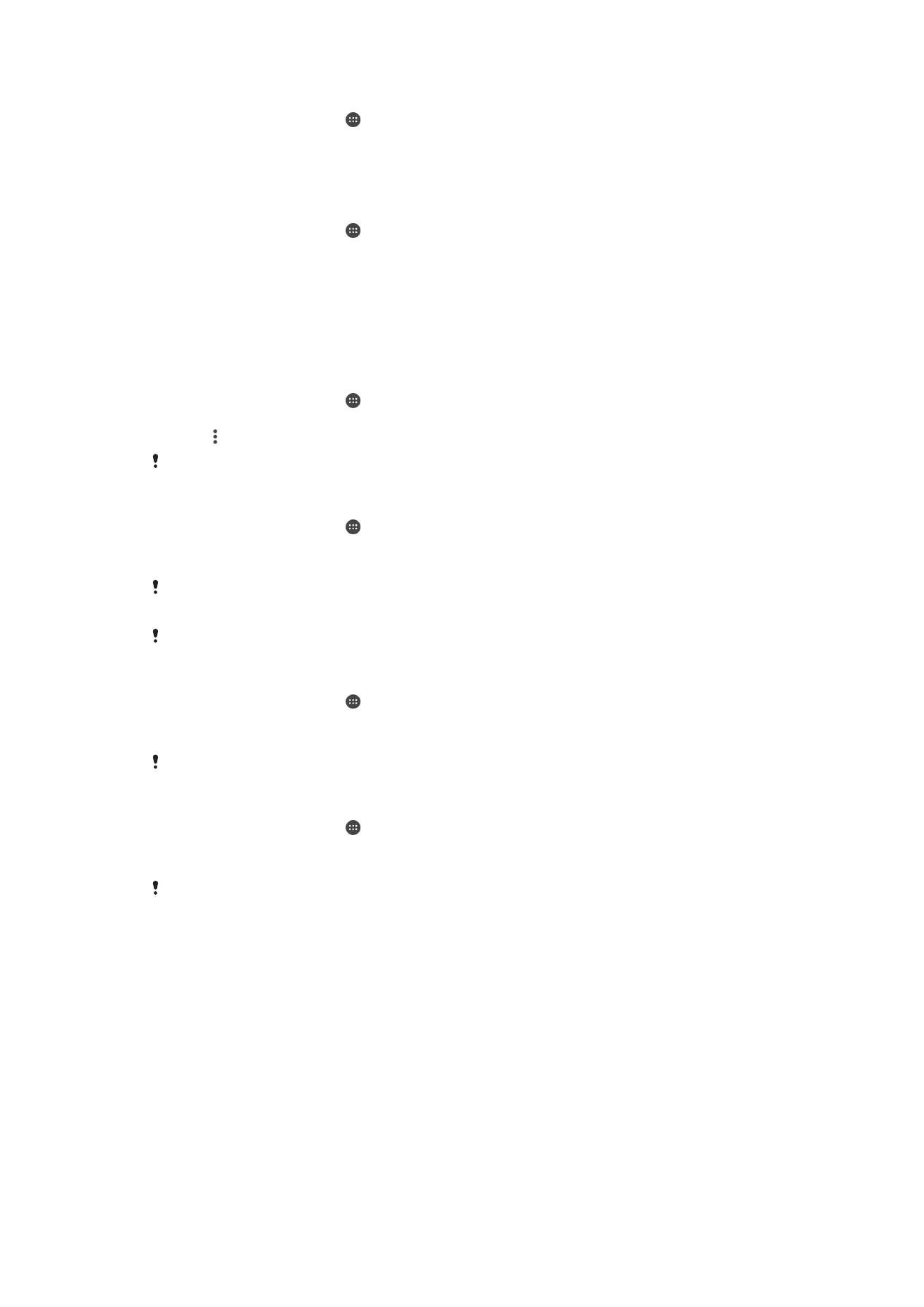
Wiwiti maneh lan mulihake piranti
Sampeyan bisa meksa piranti mati yen piranti mandheg respone utawa ora gelem wiwit
maneh kaya lumrahe. Ora ana setelan utawa data pribadhi sing bakal kebusak.
Piranti bisa uga dipulihake menyang setelan asli pabrik. Tumindak iki kadhangkala perlu
yen piranti mandheg nduwe fungsi mlaku, nanging wigati sing yen sampeyan pengin
supaya data penting, sampeyan kudu pisanan gawe serep data iki menyang kertu
memori utawa memori non-internal. Kanggo informasi liyane, waca
Nggawe serep lan
mulihake isi
ing kaca 131 .
Piranti sampeyan ora bisa diuripake utawa sampeyan pengin mulihake software piranti
sampeyan, sampeyan bisa gunakake Xperia™ Companion kanggo reparasi piranti
133
Iki penerbitan versi Internet. © Dicetak khusus kanggo keperluan pribadi.
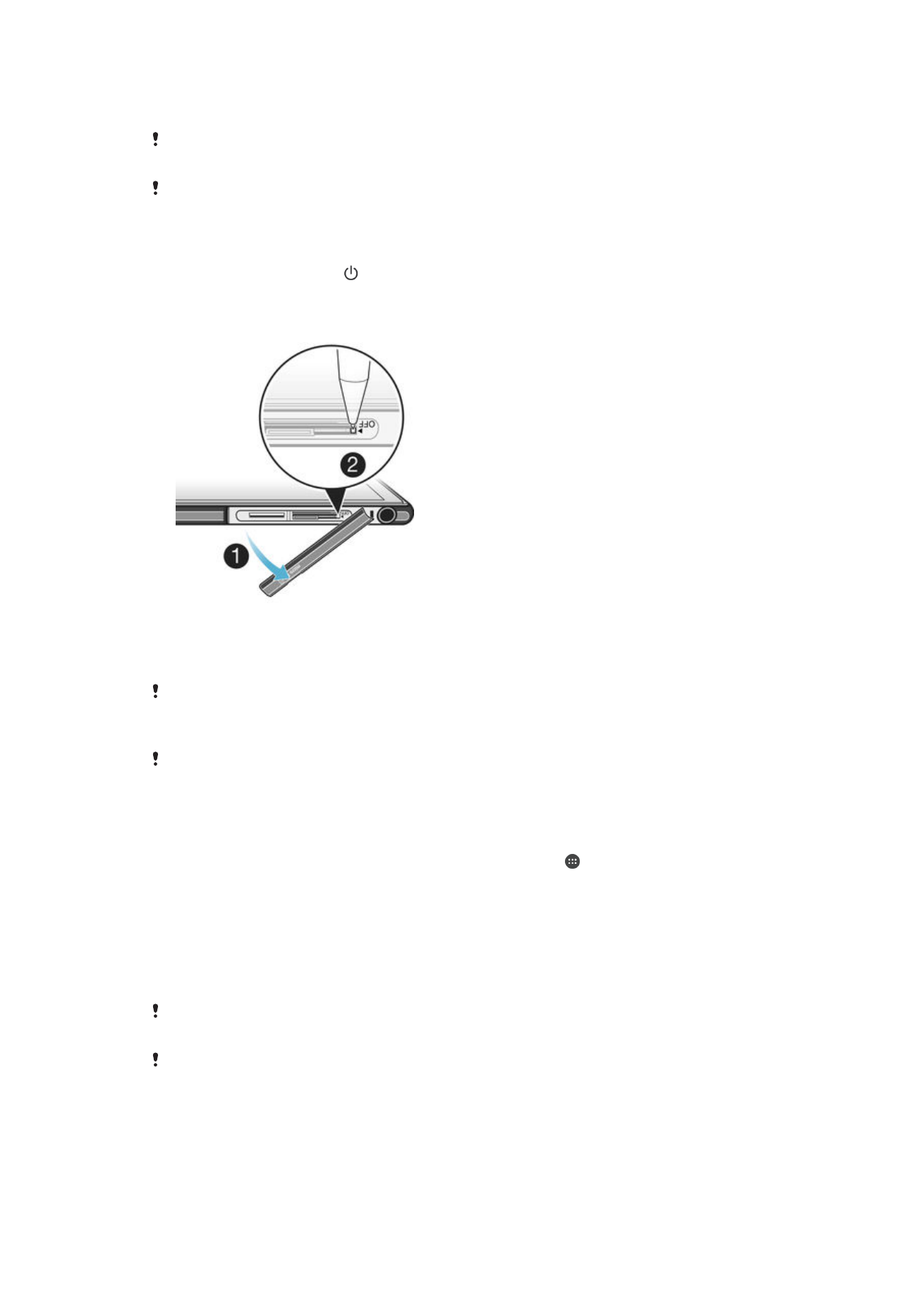
sampeyan. Kanggo informasi luwih lengkap babagan gunakake Xperia™ Companion,
deleng
Alat komputer
.
Piranti sampeyan bisa gagal wiwit maneh yen baterei kesithiken. Sambungake piranti menyang
pangisi daya lan coba wiwit maneh.
Yen nggunakake piranti mawa pangguna akeh, sampeyan kudu login minangka pamilik, yaiku
pangguna primer, kanggo mulihake piranti sampeyan menyang setelan asli pabrik.
Meksa piranti supaya wiwit maneh
1
Penet terus tombol daya
2
Ing menu sing mbukak, tutul
Wiwiti maneh. Piranti wiwit maneh kanthi otomatis.
Mateni piranti kanthi meksa
1
Copot tutup slot kertu SIM lan wadhah kertu SIM nano .
2
Nganggo pucuk bolpen utawa barang sing memper, penet terus tombol OFF.
3
Yen piranti wis kedher cepet ping akeh, culake tombol OFF. Piranti bakal mati
kanthi otomatis.
Aja nganggo barang landhep amarga bisa ngrusak tombol OFF.
Mulihake menyang setelan data pabrik
Supaya telpon ora rusak kanthi permanen, aja miwiti maneh telpon nalika lagi mroses prosedur
pamulihan.
1
Sadurunge miwiti, pesthekake yen sampeyan gawe serep data wigati sing
kesimpen ing memori internal piranti menyang kertu memori utawa memori non
internal liyane.
2
Saka Layar Ngarepsampeyan, tutul lambang layar aplikasi .
3
Golek banjur tutul
Setelan > Gawe serep & pamulihan > Reset data pabrik.
4
Kanggo mbusak informasi, kayata gambar lan musik, saka panyimpenan internal,
tandhani kothak centhang
Busak panyimpenan internal.
5
Tutul
Pulihake telpon.
6
Yen perlu, gambar pola bukak kunci layar sampeyan, utawa tik sandhi bukak
kunci layar utawa PIN sampeyan yen arep nerusake.
7
Kanggo konfirmasi, tutul
Busak kabeh.
Piranti sampeyan orang balik menyang versi piranti lunak Android™ sadurunge nalike mulihake
data pabrik.
Yen sampeyan lali sandhi bukak kunci layar, PIN utawa pola, sampeyan bisa gunakake fitur
reparasi piranti ing aplikasi Xperia™ Companion ing mbusak lapisan keamanan. Sampeyan
kudu menehi rincian login akun Google kanggo nglakokake operasi ini. Kanthi nglakokake fitur
reparasi, sampeyan nginstal maneh piranti lunak kanggo piranti sampeyan lan bisa kelangan
sawetara data pribadhi nalika proses.
134
Iki penerbitan versi Internet. © Dicetak khusus kanggo keperluan pribadi.
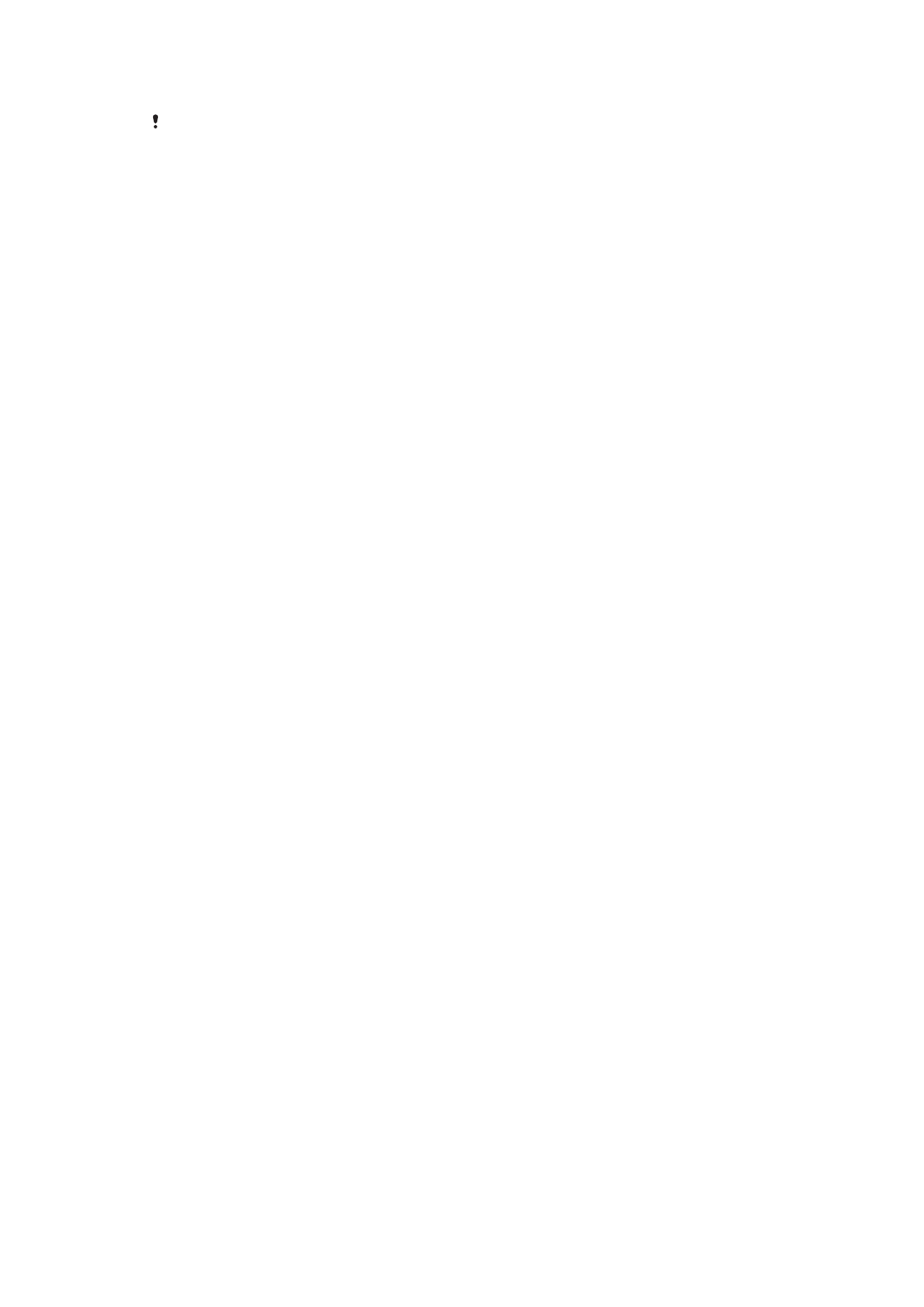
Ndandani piranti lunak piranti nggunakake Xperia™ Companion
Sadurunge ndadani piranti lunak, pesthekake yen sampeyan ngerti kredensial Google™
sampeyan. Gumantung saka setelan keamanan sampeyan, sampeyan bisa uga butuh ngetik
supaya bisa miwiti piranti sawise ndadani piranti lunak.
1
Pesthekake yen Xperia Companion wis diinstal ing PC utawa Mac
®
.
2
Bukak piranti lunak Xperia™ Companion ing komputer lan penet
Software repair
ing layar utama.
3
Tindakake instruksi sing katon ing layar kanggo nginstal ulang piranti lunak lan
ngrampungake servis.